Для дистанционного управления компьютерами существуют программы, организующие удаленный доступ. Интернет с недавнего времени не является преградой для подобных решений. Поддержка конечного пользователя при помощи многих инструментов может осуществляться как внутри локальной сети, так и посредством Всемирной паутины. Подобный подход удобен, если требуется помочь родственнику или другу, который плохо разбирается в сфере ИТ-технологий. Для системных администраторов такие решения незаменимы. Обзор лучших инструментов представлен в статье.

TeamViewer
Описывая программы для удаленного доступа, нельзя обойти стороной самую популярную из них - TeamViewer. Она может быть скачана с сайта производителя, после чего установлена или запущена без инсталляции. С этим справится даже новичок. После запуска на экране монитора отобразится окошко, в котором будет указан присвоенный машине ID и пароль. Чтобы подключиться к ПК на административной машине, следует ввести идентификатор в поле "Управлять компьютером".
Преимущества
К преимуществам стоит отнести поддержку нескольких режимов работы в TeamViewer: удаленный доступ с перехватом управления, чат, файловый менеджер, демонстрация экрана своего ПК.
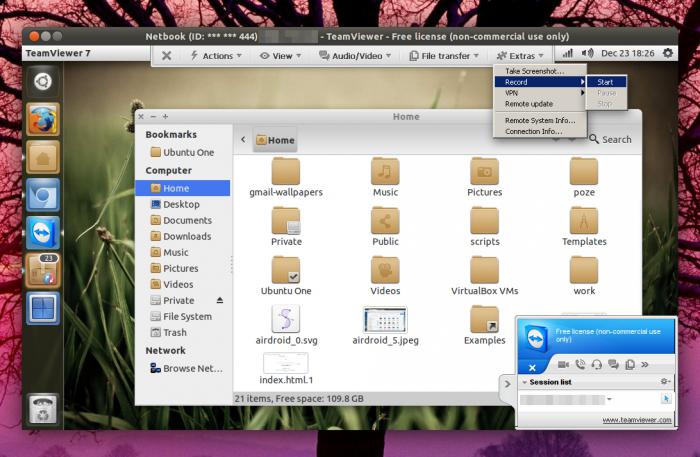
Системные администраторы с легкостью смогут настроить программу для круглосуточного доступа к серверу. Инструмент поддерживает не только популярные "десктопные" операционные системы, но и мобильные (Android и iOS). К приложению могут быть подключены дополнительные модули, расширяющие его функционал.
Недостатки
Программа бесплатна только для некоммерческого использования, чтобы установить ее на корпоративные устройства, сначала придется заплатить. Иногда после пяти минут работы оператор может быть автоматически отключен от клиента, приложение само проанализирует работу и решит, что его используют в коммерческих целях. Чтобы настроить круглосуточный доступ, придётся купить дополнительный инструмент. Стоимость утилиты высока.
TeamViewer отлично подойдет для редкой и непродолжительной поддержки пользователей, однако для администрирования сетей с десятками с сотнями устройств приложение не годится.
LiteManager
LiteManager - простая, но очень мощная утилита. Удаленный доступ к компьютеру Windows при помощи нее может быть осуществлен только после установки серверной части приложения. На операторском же ПК должен быть проинсталлирован Viewer, который и позволяет перехватывать управление другой машиной.

Чтобы разобраться со всем инструментами от пользователя, потребуется больше времени, чем при работе с TeamViewer, однако серверная часть имеет одно неоспоримое преимущество - ID администрируемого компьютера не меняется. Этот номер даже может быть задан вручную, что очень удобно, если поддержка должна осуществляться на постоянной основе. Личное некоммерческое использование утилиты бесплатно.
Преимущества и недостатки
Помимо большинства классических режимов работы, которые предоставляют программы для удаленного доступа (перехват управления, файловый менеджер, чат, диспетчер задач, редактор реестра), есть и довольно необычные - запись экрана в видеофайл, удаленная инсталляция серверной части. Чтобы наладить круглосуточный контроль, не нужно приобретать дополнительные модули. В утилите отсутствую ограничения на время работы. Цена LiteManager самая низкая среди подобных инструментов, а если купить ее однажды, то лицензию не потребуется продлевать.
К минусам приложения стоит отнести отсутствие версии для мобильных операционных систем. В бесплатной версии программы невозможно администрировать более 30 ПК, также в ней незначительно урезан функционал.
RAdmin
Один из самых первых инструментов, используемых для поддержки пользователей, который появился на рынке - Remote Admin. Удаленный доступ при помощи этой утилиты невозможно организовать без внешнего статичного IP-адрес. Программа больше подойдет для системных администраторов, чем для простых пользователей. Основное внимание разработчика утилиты уделено безопасности соединения.
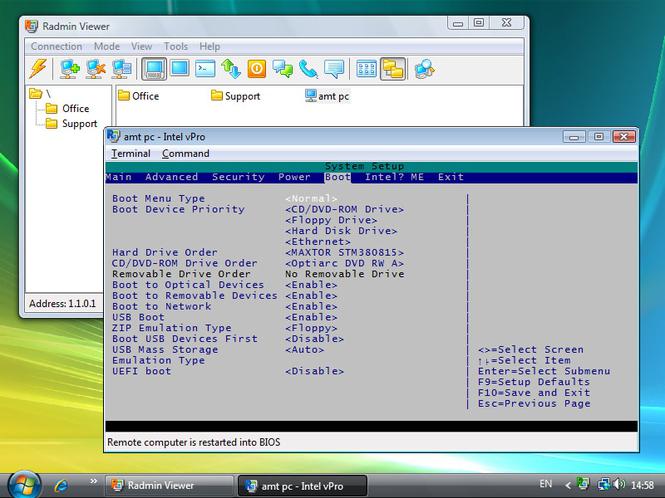
Приложение имеет в своем составе два компонента: сервер и клиент. Установка и первого, и второго покажется сложной для неопытных пользователей и разобраться в ней без чтения руководства будет невозможно. Утилита полностью платная, но имеет тестовый период (30 дней).
Преимущества и недостатки
Благодаря тому, что в программу встроен свой собственный драйвер, захват видео с экрана удаленного пользователя происходит максимально быстро. Встроенная технология IntelAMT, позволяет подключаться к BIOS и выполнять его настройку, другие программы для удаленного доступа такой функции не имеют. Традиционно, реализовано несколько режимов соединения с администрируемым компьютером: передача файлов, чат, перехват управления.
Самый главный недостаток - невозможность подключения к серверу, если он не имеет внешнего IP. Поддержки мобильных ОС нет. Бесплатное использование утилиты разработчиком не предусмотрено. Для настройки компонентов необходимо долгое изучение руководства пользователя. При соединении оператора с удаленной машиной графическая схема Windows переключается на упрощенную.
Ammy admin
Это приложение в основном повторяет функционал TeamViewer. Присутствует несколько режимов работы - перехват управления, просмотр и демонстрация экрана, чат, передача файлов. Работы утилиты возможна без изначальной ее установки. Для коммерческого использования абсолютно бесплатна.
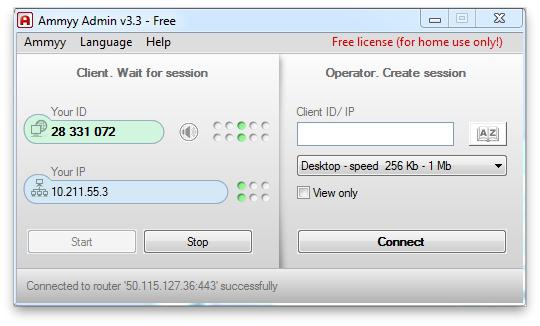
Как и многие другие программы для удаленного доступа, эта позволяет администрировать устройства как в локальной сети, так и через интернет. Количество настроек минимально, поэтому инструмент лучше всего подойдет для простых пользователей, которые изредка берут на себя роль оператора поддержки.
Для работы в больших сетях Amyy Admin подходит плохо. При использовании бесплатной версии дольше чем 15 часов за один месяц работа программы может быть заблокирована. Коммерческое использование требует покупки лицензии.


























